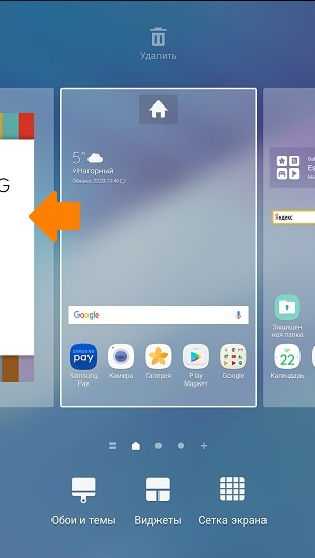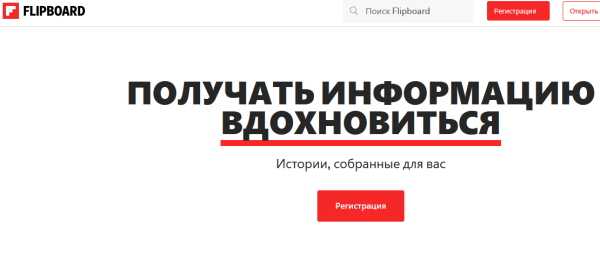Удаление программы с телефона
Поскольку программа встроена в тело операционной системы Андроид, удалить ее непросто. Чтобы полностью убрать приложение Briefing на Samsung понадобится установить стороннюю программу или получить root-права. Такой способ рекомендован только пользователям, которые имеют подобный опыт или хорошо разбираются в программных настройках. Иначе, смартфон может быть приведен в нерабочее состояние. Потребуется ремонт в сервисном центре.
- зайти в «Настройки»;
- выбрать пункт «О телефоне»;
- зайти в «Сведения о ПО»;
- для включения режима разработчика, который позволит удалить системную программу, тапнуть по «Номер сборки»;
- появится сообщение об активации режима разработчика.
Теперь нужно внести изменения в настройки данного режима, чтобы обладать правами администратора и удалить утилиты, которые обычным способом убрать из Андроид не получается.
- зайти «Настройки» — «Параметры разработчика» — перевести ползунок в положение «ВКЛ»;
- здесь же включить отладку по USB;
- вернуться в «Настройки» — «Экран блокировки и защиты» — «Другие параметры безопасности» — «Администраторы устройства»;
- найти программу, которую нужно удалить и снять галочку напротив его строки, нажать «Выключить» внизу экрана.
С этого момента у приложения нет прав администратора. Его удаление доступно обычным способом: нажать и удерживать иконку с названием, протащить ее вверх по дисплею к «Корзине».
Часть программ являются системными, установлены на заводе изготовителе. Многие виджеты могут мешать владельцу смартфона, расходовать трафик, обнулять аккумулятор или тормозить систему. Их можно выключить, снова включить при необходимости. А вот удалить просто так системные утилиты не получится, понадобится внести изменения с глубокие системные настройки. Делать это нужно аккуратно, чтобы не нанести гаджету вреда.
голоса
Рейтинг статьи
Briefing Samsung – что это и как отключить
При покупке нового смартфона компании Самсунг, владельцы сталкиваются с тем, что на главном экране появляются виджеты. Они предлагают различную информацию: прогноз погоды, новостные заголовки и др. Пользователей раздражает то, что приложение может тормозить работу гаджета, обладает навязчивыми уведомлениями, предлагает данные, которые можно увидеть и в других местах. Выясним: Briefing Samsung – что это, где располагается, можно ли его дезактивировать и какие способы подойдут.
Что такое Briefing Samsung и для чего он нужен
Flipboard Briefing – приложение, которое можно сравнить с личным журналом владельца смартфона. Оно позволяет делиться интересными для пользователя темами, статьями, фотографиями и другими данными. Особенность состоит в том, что утилита встроена в систему. Открывается новостной стол свайпом вправо на главном экране с иконками.
Приложение Daily Briefing может занимать один из главных экранов, содержит разделы:
- погода;
- стоимость акций;
- новости мира;
- календарь.
Если владелец считает приложение полезным, необходимо настроить его под свои интересы, если нет, то отключить. Включенная утилита расходует заряд аккумулятора, может тормозить работу ОС.
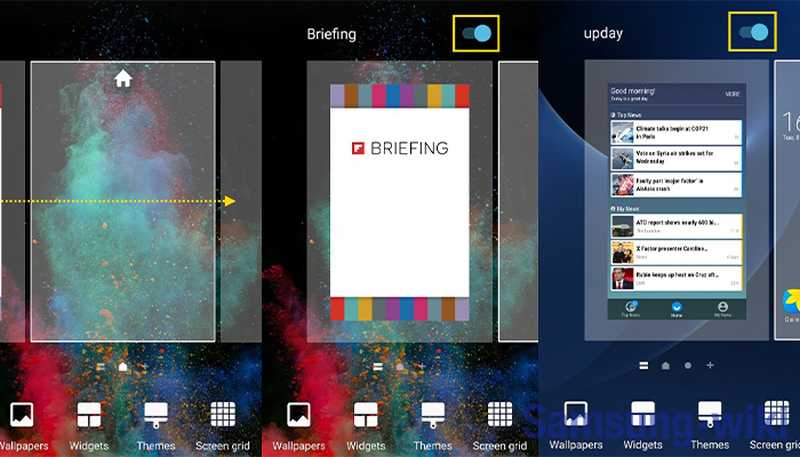
Как отключить Briefing
Для отключения программной утилиты, последовательно выполнить ряд действий:
- Выбрать пустое место на рабочем столе, нажать и удерживать.
- Свайпом открыть экран с Брифингом (слева направо).
- Перевести ползунок переключателя в неактивное положение (серый цвет).
После выполнения действий можно провести проверку: свайпнуть главный экран вправо, неактивная утилита не откроется.
Как включить Briefing
Если владелец смартфона хочет снова запустить работу Брифинга, необходимо выполнить все вышеперечисленные действия вновь. В конечном пункте переводят ползунок в активное положение. Он станет синим.
Удаление программы с телефона
Поскольку программа встроена в тело операционной системы Андроид, удалить ее непросто. Чтобы полностью убрать приложение Briefing на Samsung понадобится установить стороннюю программу или получить root-права. Такой способ рекомендован только пользователям, которые имеют подобный опыт или хорошо разбираются в программных настройках. Иначе, смартфон может быть приведен в нерабочее состояние. Потребуется ремонт в сервисном центре.
- зайти в «Настройки»;
- выбрать пункт «О телефоне»;
- зайти в «Сведения о ПО»;
- для включения режима разработчика, который позволит удалить системную программу, тапнуть по «Номер сборки»;
- появится сообщение об активации режима разработчика.
Теперь нужно внести изменения в настройки данного режима, чтобы обладать правами администратора и удалить утилиты, которые обычным способом убрать из Андроид не получается.
- зайти «Настройки» — «Параметры разработчика» — перевести ползунок в положение «ВКЛ»;
- здесь же включить отладку по USB;
- вернуться в «Настройки» — «Экран блокировки и защиты» — «Другие параметры безопасности» — «Администраторы устройства»;
- найти программу, которую нужно удалить и снять галочку напротив его строки, нажать «Выключить» внизу экрана.
С этого момента у приложения нет прав администратора. Его удаление доступно обычным способом: нажать и удерживать иконку с названием, протащить ее вверх по дисплею к «Корзине».
Часть программ являются системными, установлены на заводе изготовителе. Многие виджеты могут мешать владельцу смартфона, расходовать трафик, обнулять аккумулятор или тормозить систему. Их можно выключить, снова включить при необходимости. А вот удалить просто так системные утилиты не получится, понадобится внести изменения с глубокие системные настройки. Делать это нужно аккуратно, чтобы не нанести гаджету вреда.
Что такое приложение Briefing на Samsung?
Приложение Briefing на Samsung – это функция, которая представляет собой новостной агрегатор для смартфонов Samsung на базе Android.
Она дает возможность быстро узнавать новости со всего мира. По умолчанию она использует службу Flipboard для отображения новостей в удобном формате.
Однако, не все пользователи находят это приложение полезным, и они могут хотеть удалить его. Удалять приложение можно, но есть и другой способ, это отключить.
Если есть необходимость убирать его с домашнего экрана, то можно перевести его в панель приложений. Для этого нужно зажать иконку приложения и перетащить ее в папку приложений.
Если же нужно удалить приложение, то можно сделать это через настройки смартфона Samsung.
- Откройте “Настройки”
- Выберите “Приложения”
- Найдите приложение “Брифинг”
- Выберите “Удалить”
Таким образом, вы сможете легко убрать или отключить приложение Briefing на своем смартфоне Samsung.
Программа briefing для чего она нужна
Briefing что это за приложение на Андроиде и как отключить его? (Samsung)
Всем привет Данная заметка будет полезна владельцам телефонов Samsung, именно для них компания Flipboard создала такую штуку как Briefing. Значит что это такое? Это приложение ну или сервис, который показывает всякую инфу вам, на самом деле пользы от которой почти ноль. Хотя может некоторым юзерам и нравится.. Так что показывает Briefing то? Да вот что, это новости, погода, статьи какие-то и все это типа интересно и удобно ну и все в этом стиле. Однако, как показывает практика, многие пользователи хотят узнать что такое Briefing только для того, чтобы понять, можно ли это отключить или нет
Пользователи пишут что это бред, что абсолютно ненужное приложение, и при этом имеет навязчивый характер, достает своими уведомлениями! Также я нашел инфу о том что Briefing может тормозить работу смартфона, так это или нет, увы, я не могу проверить, но если реально тормозит, то ничего удивительного нет, это обычное явление для бесполезных приложений, они часто тормозят смартфон.. И вроде таки да, это приложение идет вшитым на смартфонах Самсунг и просто так его не удалить, ну конечно можно использовать root-доступ, но тут нужно быть спецом в этом деле, сами понимаете…
Раньше, вместо Briefing была функция My Magazine, там тоже были какие-то новости..
Еще неприятный прикол с Briefing это то, что данное приложение можно открыть по ошибке, ну то есть случайно, и после этого идет задержка в одну секунду пока загрузятся заголовки новостей.. Такое поведение может вас только раздражать. Может сейчас уже что-то изменилось и этот косяк разработчиками исправлен!
Но как можно удалить Briefing? Именно удалить приложение я не знаю как можно, да вот честно говоря то и не особо советую вам этого делать, ибо могут быть проблемы.. Все таки системное приложение так бы сказать, сидит где-то в недрах операционки… Но можно попробовать отключить! Так, смотрите, зажмите на пустом месте экрана смартфона и подождите немного:
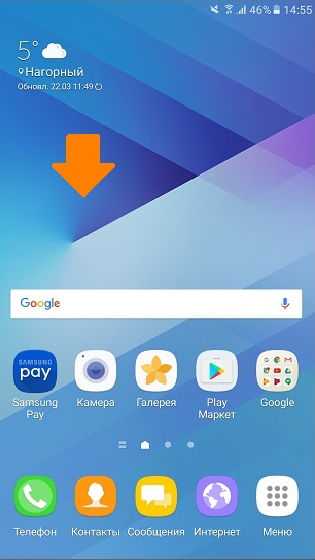
Потом появятся типа слайды, вам нужно пролистать влево до конца:
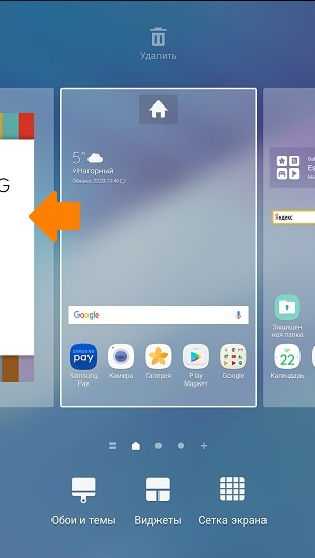
Там будет ползунок, напротив может быть написано или Flipboard или Briefing, ну в общем ползунок нужно передвинуть:
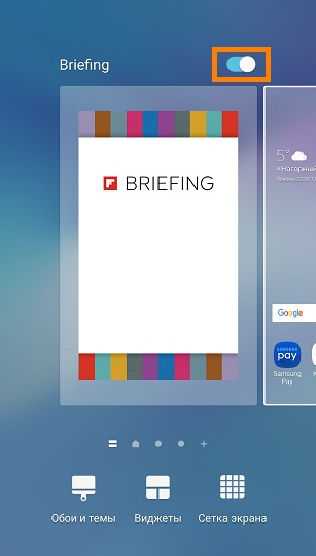
СТОП МОБИЛЬНЫЙ! Там может быть ползунок, а может быть и такая галочка:

Все, вот и вы и отключили Briefing, осталось только вернуться на главный экран:
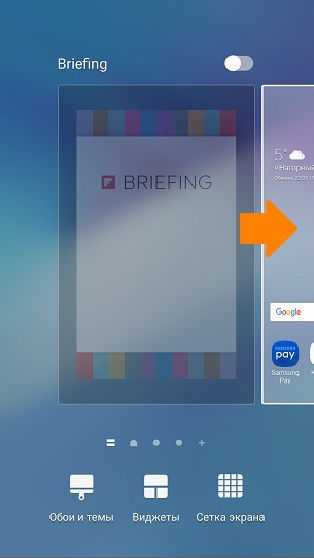
Но честно говоря, должен вам сказать, что у вас также могут появляться и уведомления.. Ну то есть они могут все равно появляться, даже если вы отключили Briefing
У меня есть две новости, одна плохая, другая хорошая. Плохая это то, что я не буду показывать вам как отключить уведомления от Briefing. Хорошая новость заключается в том, что вместо меня об этом написала сама компания Самсунг на своем сайте. Так что такие дела, они уж лучше там все расписали, обьяснили и я думаю что вы поймете.. Итак, вот здесь вы можете прочитать как отключить уведомления того или иного приложения:
Вот тут написана инструкция как отключить новости My Magazine/Briefing/Flipboard (также рекомендую глянуть):
Там все написано оч доступно и хорошо, в общем понятно сделано, постарались написать так чтобы было доступно для каждого
А вот смотрите, это пример новости:
Ну вот ребята и все на этом. Надеюсь инфу вы получили о том что такое Briefing и надеюсь что она была для вас полезной, ну хоть немного.. Теперь осталось пожелать вам удачи…
Comments
Галочку можно убирать хоть тысячу раз, Samsung каждый раз возвращает её обратно, так что это сизифов труд. Brifieng в списке приложений нет, поэтому запретить этому приложению уведомления в настройках невозможно. Нужно честно признать, что Самсунгу удалось навязать приложение, люди тут ничего не могут
Это просто суперкруто))) наконец-то я избавилась от этого назойливого и надоедливого приложения. Вот если бы еще узнать как с прошлого самсунга А 2015г. расшифровать папку с информацией из встроенного «заметки»..так называемый файл memo.nmm т.к. j3 2017 года самсунг его не читает и не видит…к огромному огорчению…я бы заплатила за расшифровку. pachjuli@gmail.com
Спасибо Вам. Огромное спасибо. а то сильно раздрожало навязчивое приложение….Желаю Вам успехов в во всём.
Большое спасибо, теперь в телефоне приложение не показывается.
Этот сайт использует Akismet для борьбы со спамом. Узнайте как обрабатываются ваши данные комментариев.
Briefing что это за приложение
Мир меняется с каждым днем, и новости становятся все более важными в современной жизни. Однако, не всегда есть время и возможность следить за последними событиями. В таких случаях приложение Briefing поможет быстро и удобно ознакомиться с главными новостями.
Briefing – это приложение, которое позволяет создавать персонализированные новостные потоки, анализировать и фильтровать новости в соответствии с интересами пользователя. Приложение умеет обновлять информацию 24/7, что позволяет быть в курсе самых свежих событий.
Briefing поддерживает различные категории новостей, такие как экономика, политика, спорт, технологии и другие, которые можно настроить под себя. Приложение также предоставляет рекомендации новостей на основе истории чтения пользователя.
Используя Briefing, пользователь экономит время и силы на поиски интересующих новостей, а получает всю необходимую информацию в одном месте. Это приложение является отличным инструментом для людей, которые хотят оставаться в курсе происходящих событий и сделать свою жизнь более информированной.
Приложение Briefing для ознакомления с новостями
Briefing – это полезное приложение для быстрого и удобного ознакомления с новостями. Оно позволяет выбрать тематику интересующих новостей, собирать материалы из разных источников и отображать их в удобном формате.
Если вам не хватает времени на чтение новостных сайтов, а также на их поиск и разбор информации, то Briefing — отличный выбор. В приложении вы найдете сразу все главные новости по выбранной тематике, которые были опубликованы на разных сайтах и порталах.
Briefing также позволяет выбрать регион и язык, на которых будут показываться новости. Так, вы всегда будете в курсе происходящего в интересующей вас области и на том языке, на котором вам удобнее всего читать.
- Удобный поиск новостей по тематике;
- Отображение новостей из разных источников в удобном формате;
- Выбор региона и языка новостей;
- Постоянное обновление материалов.
Будьте в курсе событий, воспользуйтесь приложением Briefing и экономьте время на чтении новостей и поиске нужной информации!
Простое и удобное приложение
Briefing — это простое и удобное приложение, которое позволяет быстро и легко ориентироваться в множестве новостных источников. С его помощью вы сможете в кратчайшие сроки получить самые важные новости дня из разных областей: политика, экономика, культура и т.д.
Одной из главных особенностей Briefing является его удобный интерфейс. Все новости представлены в виде списка, сгруппированного по категориям, что позволяет быстро найти интересующую вас информацию. Кроме того, приложение адаптировано для разных устройств, так что вы можете пользоваться им как на смартфоне, так и на планшете или компьютере.
С помощью Briefing вы также можете настроить персональную ленту новостей, выбрав только те источники, которые вам интересны. Это позволяет сократить время на чтение новостей и получать только ту информацию, которая вам действительно нужна.
Кроме того, приложение постоянно обновляется, что позволяет оставаться в курсе самых последних новостей. В общем, Briefing — это простой и удобный инструмент для тех, кто ценит свое время и хочет быть в курсе событий в любой момент.
Автоматический отбор новостей
Приложение Briefing основывается на мощных алгоритмах машинного обучения и искусственного интеллекта, которые автоматически отбирают наиболее релевантные и интересные новости из тысяч источников.
Такой подход позволяет пользователям приложения получать только самые важные и интересные новости, сэкономив время на просмотре множества источников и отсеивании не нужной информации.
Кроме того, пользователь может настроить приложение на отбор новостей только из определенных источников или по конкретным тематикам, что еще больше упрощает и ускоряет получение нужной информации.
Настройка уведомлений
С помощью приложения Briefing вы можете настроить уведомления о новых новостях и интересных статьях.
Для этого необходимо открыть настройки приложения и перейти в раздел «Уведомления». Здесь вы можете выбрать типы новостей, по которым вы хотите получать уведомления. Выберите категории, которые вам интересны, например, спорт, наука или путешествия.
Также вы можете настроить временные интервалы, в течение которых вы хотите получать уведомления. Например, вы можете выбрать получать уведомления только в утреннее время или только вечером.
Если вы не хотите получать уведомления о конкретных категориях, вы можете отключить уведомления для них.
Помните, что настройки уведомлений могут быть изменены в любой момент, и вы всегда сможете настроить их под свои потребности и интересы.
Что это за приложение
Давайте сначала разберёмся, что это за программа такая для Android – Flipboard Briefing? Это просто небольшая утилита, которую написала компания Flipboard для компании Samsung, а последняя стала комплектовать ею все свои смартфоны. Ведь не секрет, что многие производители гаджетов модифицируют систему Android под свои устройства, а также заталкивают в неё разные нужные и ненужные программы, в том числе и служебные утилиты. Этим как бы проявляется забота о пользователе, но зачастую этому пользователю приходится ломать голову, как вычистить свой телефон от этого мусора.
Поэтому русскоязычные пользователи в первую очередь и стараются избавиться от этого Брифинга, потому как пользы от него нет совершенно. А вот надоедливые уведомления, которые приходят пачками днём и ночью, быстро надоедают.
Совсем удалить Briefing на смартфонах Samsung нельзя, так как это системное приложение. Чтобы это сделать, нужно иметь root-права. Конечно, получить их можно, а затем легко удалить не только эту утилиту, но и другие, но это рискованное занятие связано с вмешательством в систему Android, и рассматривать его мы не будем.
Поэтому разберёмся, как отключить Briefing. В итоге это даёт тот же результат и делается очень просто и быстро. Нужно отключить отдельно само приложение, а также уведомления от него. Тогда вы сможете забыть о его существовании.
Чтобы выключить Briefing на системах Android 6-9 версий, нужно проделать следующие простые действия:
- Нажать пальцем на любое свободное место экрана и подождать, пока рабочий стол не станет плитками.
- Перелистать плитки влево до самого последнего экрана.
- Выключить переключатель Briefing, который есть на последнем экране. Вместо переключателя там может быть галочка.
На Android версий 8 и 9 это сделать проще всего – когда появится уведомление, нажмите на него и удерживайте палец несколько секунд. После этого появится переключатель, которым эти уведомления можно просто выключить.
Производители смартфонов очень часто добавляют функции или программы, которыми мы не пользуемся, или которые могут занимать ресурсы смартфона, раздражать вас своими уведомлениями. Точно так выходит с темой данной статьи: чаще всего мы ищем информацию о Briefing Samsung что это такое только для того, чтобы узнать, как от него избавиться. Ниже я расскажу о приложении Briefing Samsung, что это за сервис и действительно ли он необходим, а также как его убрать с телефона.
: как исправить неработающий «брифинг Bixby» — Samsung Community
Привет, сообщество Samsung +!
Это Acrillix, предлагающий вам руководство о том, как разрешить настройку Bixby Briefing в приложении Alarm.
Что такое Bixby Briefing? : Bixby Briefing — это действительно круто, и я уже давно им пользуюсь. Что он делает, так это когда звонит будильник, он воспроизводит приятную нежную музыку, и Биксби начинает сообщать вам время, погоду и некоторые последние новости (на базе Google).
Как включить Bixby Briefing ?: Это можно сделать двумя способами …
Настройка из приложения для будильника —
Перейти в приложение для будильника Установить будильник Поверните на Bixby Briefing Обратите внимание, что у вас не может быть одновременно настраиваемой музыки! То или другое. Сохранить будильник. Настройка с помощью Bixby —
Настройка с помощью Bixby —
- Удерживайте кнопку Bixby или скажите «Привет, Биксби!»
- Команда Биксби: «Установите будильник на 8 утра (или на то время, которое вы хотите)» | Или используйте специальную команду, как я: «Спокойной ночи» (это устанавливает будильник на 8 часов утра, включает фильтр синего света и включает режим «Не беспокоить»).
- Bixby автоматически установит будильник и включит Bixby Briefing для вас.
Что делать, если Биксби не читает его вслух ?: Если ваш будильник сработает завтра (или вы можете проверить его, установив его на одну минуту вперед), и он не работает (это случилось со мной), тогда следуйте эти шаги:
- Перейдите в Galaxy Apps и убедитесь, что все приложения обновлены.
- Перейдите в «Настройки»> «Обновления программного обеспечения» и убедитесь, что вы в курсе.
- Перейдите в Bixby (нажмите кнопку Bixby или проведите пальцем влево) и коснитесь трех точки в правом верхнем углу> затем нажмите «Настройки»> «О Bixby».Убедитесь, что вы в актуальном состоянии.
- После того, как вы убедитесь, что все обновлено, снова перейдите в Bixby и нажмите на логотип Bixby вверху, а затем на крайний левый значок рядом с History, затем нажмите на Quick Commands и удалите Custom Команда для Биксби установить будильник. После его удаления закройте все приложения и перезагрузите устройство. Затем снова настройте эту быструю команду и проверьте ее.
Надеюсь, это поможет!
Не забудьте нажать «✓ Принять как решение», когда найдете ответ, который работает для вас, и «Это помогло мне», если оно полезно.
Краткое описание приложения Briefing для Samsung: удобная и информативная лента новостей
Приложение Briefing для Samsung представляет собой удобную ленту новостей, которая позволяет пользователям быть в курсе последних событий и получать актуальную информацию со всего мира. С помощью этого приложения вы всегда будете в курсе последних новостей из различных областей, включая политику, экономику, науку, спорт и развлечения.
Одна из основных особенностей приложения Briefing — его удобный и интуитивно понятный интерфейс. Главная страница приложения предлагает список самых важных новостей и событий, которые были отобраны специальными алгоритмами и представлены в виде коротких заголовков. Это позволяет быстро просмотреть основные новости и узнать, что происходит в мире на данный момент.
Приложение Briefing также предлагает возможность персонализации своей информационной ленты. Вы можете выбрать интересующие вас категории новостей и источники новостей, чтобы получать только ту информацию, которая вам действительно интересна. Также вы можете настраивать регулярные уведомления о последних новостях с помощью функции «Напоминания».
В приложении Briefing вы найдете не только новости в текстовом формате, но и мультимедийный контент, такой как фотографии и видео. Это позволяет получать более полное представление о происходящих событиях. Вы также можете делиться новостями с друзьями и близкими через различные платформы социальных сетей и мессенджеров, чтобы они также могли быть в курсе последних событий.
Приложение Briefing для Samsung — это незаменимый инструмент для всех, кто хочет быть в курсе последних новостей и получать актуальную информацию. Оно предлагает удобный и простой способ быть в курсе происходящих событий и делиться этой информацией с другими людьми. Установите приложение Briefing на ваше устройство Samsung и оставайтесь в курсе последних новостей в любое время и в любом месте.
Шаги по настройке и наилучшее использование
Чтобы начать использовать приложение Briefing на своём устройстве Samsung, выполните следующие шаги:
1. Обновление приложения:
Убедитесь, что у вас установлена последняя версия приложения Briefing. Для этого перейдите в Google Play Store, найдите приложение Briefing и проверьте, есть ли доступное обновление. Если есть, обновите приложение до последней версии.
2. Включение и настройка Briefing:
На вашем устройстве Samsung найдите экран-брифинга, который обычно находится на левой панели рабочего стола. Если вы не видите экран-брифинга, свайпните влево на главном рабочем столе, чтобы он появился. Если экран-брифинга не установлен, скачайте его из Samsung Galaxy Store. После установки перейдите на экран-брифинга и следуйте инструкциям по настройке приложения.
3. Изменение настроек Briefing:
После настройки приложения Briefing вы можете настроить его в соответствии с вашими предпочтениями. На экране-брифинга щелкните на значок меню (обычно представленный тремя точками или стрелкой). Затем выберите пункт «Настройки» и настройте параметры, такие как выбор источников новостей, интересующих вас категорий и другие опции.
4. Персонализация информации:
Одной из главных особенностей приложения Briefing является его способность персонализировать отображаемую информацию. Вы можете выбирать интересующие вас категории новостей, спортивные команды, акции, погодные темы и многое другое. Пробуйте разные комбинации и настройки, чтобы получить максимальную пользу от приложения.
5. Изменение порядка отображения:
Вы также можете изменить порядок отображаемых информационных блоков на экране-брифинга. Чтобы это сделать, зажмите иконку блока и переместите его в нужное место. Это позволяет вам организовать информацию так, как вам нравится и как наиболее удобно.
6. Использование жестов:
Приложение Briefing на устройстве Samsung поддерживает также различные жесты для управления информацией. Например, прокрутка вниз обновляет информацию, а прокрутка вверх позволяет увидеть более старые новости. Используйте эти жесты для более удобной навигации и полного использования приложения.
Благодаря этим шагам вы можете настроить и использовать приложение Briefing на устройстве Samsung для получения персонализированной информации, новостей и многого другого, прямо на своём рабочем столе.
Briefing что это за программа на Андроид
Производители смартфонов и планшетов с Android рекомендуют нам использовать только проверенный источник для загрузки игр и программ — Гугл Плей. Но те, кто следит за новостями мира IT, знают, насколько часто в маркете находят и удаляют вредные приложения. Поэтому нужно быть осторожным даже при загрузке ПО из официальных ресурсов. В этой статье вы узнаете, что за приложение Briefing на вашем телефоне с ОС Андроид, и как его отключить.
Что это за приложение Briefing на телефоне?
В некоторых смартфонах (например, в Samsung) приложение Briefing включено в список системных. Это значит, что мы получаем его вместе с покупкой мобильного телефона. Часто системные приложения нельзя удалить из телефона. Но большинство из них можно либо остановить, либо выключить, чтобы они нам больше не мешали
Эта программа не является важной утилитой и смартфон отлично будет работать без неё

Flipboard Briefing — это такая программа, которая является новостной цифровой газетой . В ней собираются и отображаются все главные новости мира. Она является аналогом « Google Новости » или « Яндекс Новости» . В одном приложении появляются статьи из разных популярных и авторитетных газет и журналов. Исходя из настроек в Андроид-смартфоне новости могут отображаться для разных регионов. Приложение располагается на отдельном рабочем столе. Для доступа к нему нужно свайпнуть главный экран .
Слово «брифинг» имеет схожее значение с «пресс-конферецния». Это мероприятие, где встречаются представители и официальные лица с пресс службами (обычно, заранее предопределёнными). На этой встрече рассматривается конкретный вопрос и отсутствует презентационная часть
Важно знать, что открыть это приложение для чтения новостей можно через кнопку « Начать чтение » на главной странице Briefing
Как отключить программу на Андроид
Многим пользователям ни к чему программа Briefing. Она только занимает ценные системные ресурсы.
Чтобы прекратить её работу в мобильных телефонах и планшетах с Android 5 версии и ниже:
- Находясь на главном экране с рабочим столом нажмите на кнопку меню (левая кнопка);
- Выберите пункт « Рабочие столы »;
Briefing исчезнет из рабочего стола, который оно занимало. Вы также можете удалить пустой рабочий стол, который теперь является лишним. В этом же окне нужно нажать на крестик вверху экрана.
Не многие знают, что эту программу Брифинг на устройствах Android выше 5 версии также можно легко удалить:
- Откройте системные настройки. Для этого нужно нажать на иконку с шестерёнкой в главном меню . Или на экране быстрого доступа Андроид;
Есть ещё один способ отключить системное приложение, если оно не востребовано. Рассмотрим его в следующем разделе.
Удаление приложения Briefing из системы телефона
Как мы уже говорили, системные приложения можно удалить или остановить
Всё зависит от того, насколько оно важно для Android. И взаимодействует с другими компонентами системы
К примеру, встроенный браузер без рут право удалить нельзя . Так как он по умолчанию является средством для открытия ссылок где бы они не размещались. Нужно понимать, что программа под названием Briefing — это утилита, которая может быть установлена производителем смартфонов или пользователем.
Если вы установили её сами, то вопросов по удалению возникать не должно. Нажмите на иконку, удерживайте до появления корзины на вашем Андроиде. Перенесите иконку в неё.
Если программа встроенная, попробуйте следовать подсказкам из следующей инструкции:
- Откройте настройки смартфона;
- Выберите пункт « Приложения » и найдите вкладку или выберите из выпадающего списка пункт « Все приложения »;
Остановленное приложение не будет работать до тех пор, пока пользователь сам его не включит. Полностью удалить из Android приложения, которые не удаляются стандартным способом можно только после того, как в устройстве будут получены права суперпользователя (Root-права).
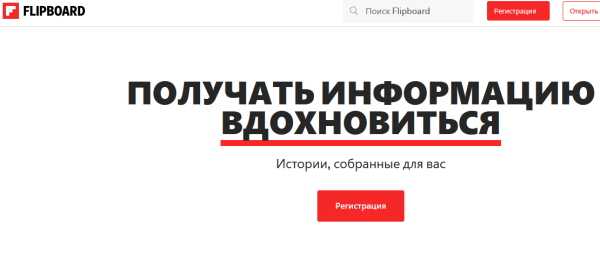
Теперь вы знаете все об утилите Briefing, а именно, что же это за программа на устройстве Андроид. Нужно понимать, что данное приложение может стать распространителем важных личных данных. Таких как пароли от клиентов банковских приложений или электронных кошельков.
Удаление программы с телефона
Поскольку программа встроена в тело операционной системы Андроид, удалить ее непросто. Чтобы полностью убрать приложение Briefing на Samsung понадобится установить стороннюю программу или получить root-права. Такой способ рекомендован только пользователям, которые имеют подобный опыт или хорошо разбираются в программных настройках. Иначе, смартфон может быть приведен в нерабочее состояние. Потребуется ремонт в сервисном центре.
Теперь нужно внести изменения в настройки данного режима, чтобы обладать правами администратора и удалить утилиты, которые обычным способом убрать из Андроид не получается.
С этого момента у приложения нет прав администратора. Его удаление доступно обычным способом: нажать и удерживать иконку с названием, протащить ее вверх по дисплею к «Корзине».
Часть программ являются системными, установлены на заводе изготовителе. Многие виджеты могут мешать владельцу смартфона, расходовать трафик, обнулять аккумулятор или тормозить систему. Их можно выключить, снова включить при необходимости. А вот удалить просто так системные утилиты не получится, понадобится внести изменения с глубокие системные настройки. Делать это нужно аккуратно, чтобы не нанести гаджету вреда.
Если вы хоть раз покупали смартфон, то знаете, что в комплекте с ним обычно идёт множество разных приложений. Обычно это игры, какие-нибудь почтовые программы, браузеры, мессенджеры и социальные сети. Казалось бы, всё это полезно и нужно, но на самом деле большинство из предустановленных приложений оказывается ненужными, или они имеют ограниченную платную версию, или просто отнимают оперативную память и разряжают телефон.
Особенно активно в этом отношении проявляет себя компания Samsung, устанавливая на свои гаджеты разные программы, которые производителю кажутся нужными. Одна из таких – Briefing, но далеко не единственная. Большинство пользователей уже через пару дней после покупки начинают искать, как избавиться от этого и других надоедливых вещей, которыми снабдили разработчики свои довольно неплохие, по сути, смартфоны. К счастью, избавиться от них не очень сложно.
Указания и рекомендации по использованию приложения briefing на самсунге
Приложение briefing на самсунге предоставляет возможность получать самую актуальную информацию на своем устройстве без особых затрат времени и усилий. В этом разделе мы даем вам краткое описание основных возможностей и рекомендации по использованию этого приложения.
| Функция | Описание |
|---|---|
| Краткое содержание новостей | Приложение briefing отображает краткое содержание новостей из различных источников, что позволяет вам быстро осведомиться о последних событиях. |
| Персонализация | Вы можете настроить приложение briefing, чтобы получать только интересующую вас информацию. Приложение предлагает различные темы и категории, которые вы можете выбрать для отображения на главной странице. |
| Уведомления | Приложение briefing умеет отправлять уведомления о важных новостях и событиях. Вы можете настроить параметры уведомлений в настройках приложения. |
| Управление источниками | Вы можете добавить или удалить источники новостей в приложении briefing. Это позволяет вам контролировать, откуда получать информацию и какую тематику отображать на главной странице. |
Для начала использования приложения briefing на самсунге, вам потребуется найти его на своем устройстве. Обычно оно уже установлено на смартфонах и планшетах Samsung. Если приложения нет на главном экране, вы можете найти его в списке приложений, открывая панель приложений свайпом вверх.
После того, как вы откроете приложение briefing, вам потребуется авторизоваться с помощью вашей учетной записи Samsung. Если у вас нет учетной записи, вы можете создать ее напрямую из приложения.
После авторизации вы будете перенаправлены на главный экран приложения briefing, где вы увидите последние новости и события. Вы можете прокручивать экран вниз, чтобы просматривать больше новостей или свайпать влево или вправо, чтобы просмотреть новости из разных источников.
Если вам не нравится какая-то новость или источник, вы можете отфильтровать их, нажав на значок фильтра на главном экране briefing. Там вы сможете выбрать только те источники и категории, которые вам интересны.
Чтобы получить более подробную информацию о новости, вы можете нажать на нее и приложение перенаправит вас на полную версию статьи. Вы также можете поделиться новостью с помощью различных приложений и социальных сетей.
Теперь, когда вы знакомы с основами использования приложения briefing на самсунге, вы можете легко получать краткую и актуальную информацию в удобном формате прямо на вашем устройстве.
Заключение
Надеемся, что эта статья ответит на ваши вопросы о приложении Briefing для Android. Если у вас есть какие-либо вопросы, оставьте комментарий ниже, чтобы сообщить нам об этом.
Профессиональный опыт разработки программного обеспечения на всех этапах жизненного цикла разработки программного обеспечения, таких как проектирование, разработка, тестирование, отладка и т. д. • Профессиональный опыт разработки приложений для Android. • Профессиональный опыт разработки программ на Java.
Чтобы помочь вам оставаться готовыми и продуктивными, электронное письмо с брифингом теперь содержит информацию об опыте сотрудников. Он будет доставлен в ваш почтовый ящик от Microsoft Viva и позволит вам получать информацию о личной продуктивности и благополучии, рекомендации по обучению и многое другое. В электронном письме будут по-прежнему появляться важные напоминания от Кортаны, такие как невыполненные обязательства, запросы и последующие действия, которые могли остаться незамеченными.
Вы получите информационное сообщение по электронной почте, если в настоящее время оно включено для вашей организации. Если вы не получаете информационное письмо по электронной почте, это может быть связано с тем, что вы ранее отказались от подписки или администратор отключил его для вас.
Пожалуйста, свяжитесь со своим администратором, если вы хотите получить брифинг по электронной почте. Это электронное письмо не контролируется приложением Cortana и не связано с настройками Cortana в Windows.